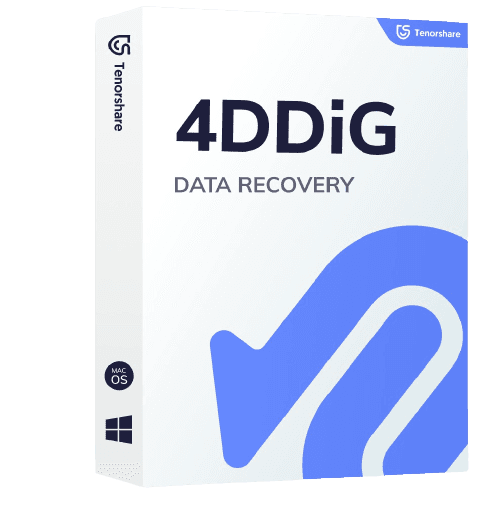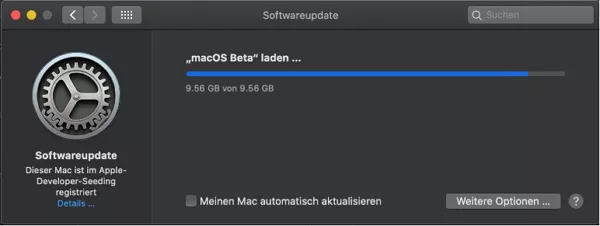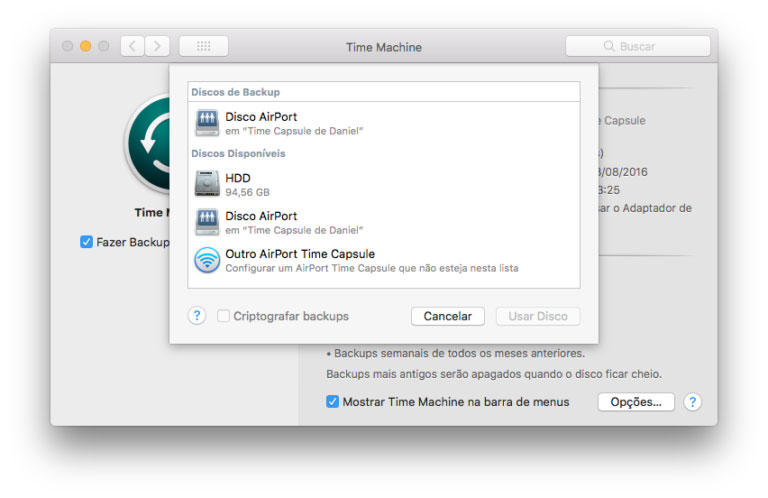“Fiquei entusiasmado com o novo macOS Catalina. Mas depois de baixar o sistema operacional, estou recebendo uma mensagem de erro ao tentar instalá-lo. Como faço para corrigir isso?"
O macOS Catalina não pôde ser verificado é uma mensagem de erro comum fornecida com o macOS Catalina. Muitos usuários reclamaram sobre esse problema nos fóruns oficiais, mas não se preocupem; existem correções disponíveis que ajudarão você a instalar este último sistema operacional no seu Mac com êxito. O artigo abaixo contém todas as correções para esse erro específico do macOS Catalina, veja:
Parte 1: Porque o macOS Catalina não pôde ser verificado
Antes de chegarmos às soluções para o macOS Catalina não foi possível verificar, você deve aprender sobre os motivos por trás desse erro assustador. Pode haver várias razões por trás desse erro específico, veja:
- 1Verifique a compatibilidade do macOS Catalina
- 2Erro de execução do disco do macOS
- 3Espaço de armazenamento insuficiente
- 4Arquivos antigos de instalação do macOS na pasta do aplicativo
- 5Rede Wi-Fi ruim
Pode haver um problema de compatibilidade. É possível que o modelo do Mac que você está usando ou tentando atualizar não seja compatível com o novo macOS Catalina. Pode ser a razão por trás do referido erro.
Um erro de execução do disco no macOS pode levar ao erro mencionado durante a instalação.
O tamanho de qualquer versão do macOS é bastante grande. E devido a esse fato, é necessário um grande espaço de armazenamento para a instalação. Se você não tiver espaço suficiente, o macOS não será instalado.
Se os arquivos de instalação antigos do macOS ainda estiverem disponíveis na pasta Aplicativo, o macOS Catalina poderá mostrar o referido erro.
Durante a instalação do macOS, é necessária uma conexão forte à Internet. Portanto, se você estiver atualizando o macOS via Wi-Fi, a conexão ruim poderá levar a esses resultados.
Parte 2: Como resolver o macOS Catalina não pôde ser verificado?
A seguir, estão as soluções mais eficazes para corrigir o problema do macOS Catalina, confira.
Maneira 1: Altere data e hora do sistema no seu Mac
É possível que, devido à data e hora incorretas no seu Mac, os servidores da Apple estejam com dificuldades para verificar o recém-baixado macOS Catalina. Aqui estão os passos:
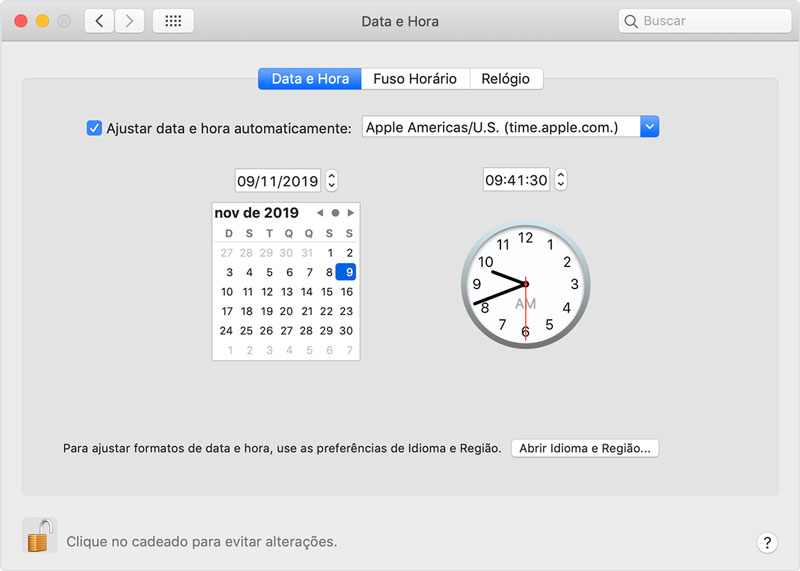
Se você não possui uma conexão com a Internet, defina a data e a hora manualmente. Você também precisa desmarcar "Definir data e hora automaticamente".
Maneira 2: Reinicie o seu Mac e instale o macOS Catalina novamente
Portanto, se você não conseguir instalar o macOS Catalina, mesmo após baixar com sucesso. Em seguida, você precisa usar as seguintes etapas para executar o procedimento com êxito:
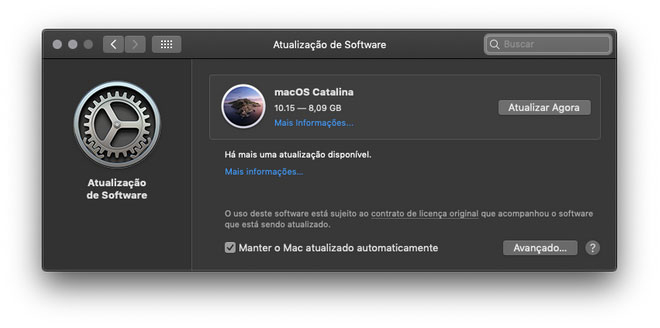
Possivelmente você terá uma instalação bem-sucedida do macOS Catalina, agora.
Maneira 3: Inicialize na recuperação do macOS para executar os primeiros socorros
Você também pode inicializar o Mac no modo de recuperação e tentar concluir a instalação. Existe uma opção chamada "Primeiros socorros", você precisa executá-la no modo de recuperação. Aqui estão as etapas:
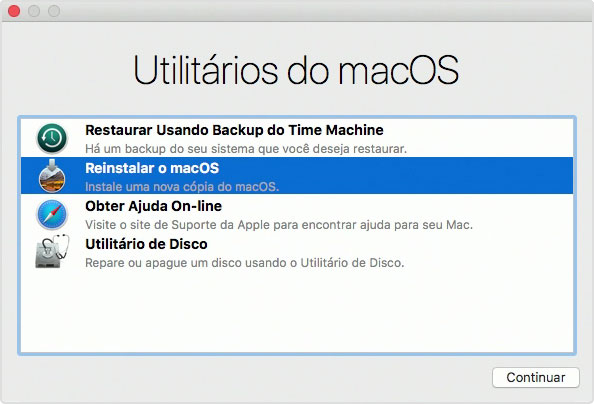
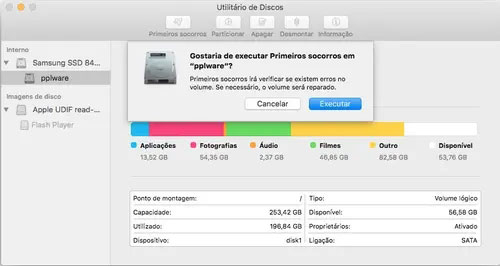
Dica: Como recuperar fotos desaparecidas após a atualização do macOS Catalina
Agora, é possível que, depois de todo esse problema, você tenha passado pela instalação do macOS Catalina; alguns arquivos do seu Mac podem desaparecer. É uma falha comum do macOS Catalina e vários usuários se queixaram disso. Portanto, se você estiver enfrentando perda de dados após a instalação, precisará recuperá-los imediatamente. Com o passar do tempo, as chances de recuperação diminuem. Será útil usar um programa profissional de recuperação de dados.
Esses programas são genuínos e projetados especificamente para recuperação de dados. Recomendamos o uso, 4DDiG. Está perto de um programa de recuperação de dados perfeito com uma excelente taxa de sucesso. As etapas também são muito seguras e simples também, confira:
- Passo 1Instale e execute o programa em seu Mac e selecione um local para verificar seus arquivos perdidos. Em seguida, clique em Iniciar.
- Passo 2O software começará a escanear os arquivos perdidos na partição selecionada.
- Passo 3Clique em Recuperar e selecione um local para salvar seus arquivos. Lembre-se de não salvar os arquivos na pasta de onde você os perdeu.
Download Grátis
Para PC
Download Seguro
Download Grátis
Para Mac
Download Seguro

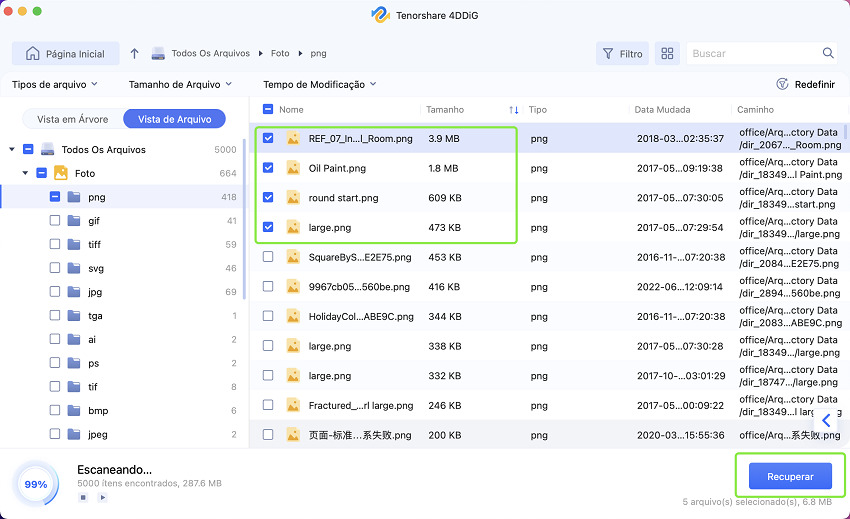
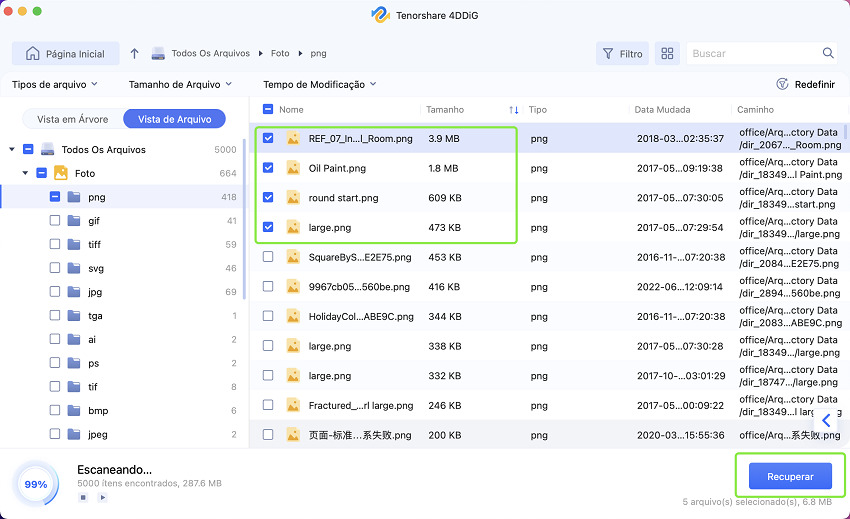
O Tenorshare 4DDiG é um dos programas de recuperação de dados mais eficazes existentes e é excelente. Use-o sem hesitar se você perdeu alguns arquivos do seu Mac.
Conclusão
Portanto, o macOS Catalina não pôde ser verificado é um dos erros mais reconhecidos que vieram com o macOS Catalina. E, devido a esse fato, existem várias maneiras disponíveis para corrigir o problema mencionado e concluir a instalação com sucesso.
Porém, após a instalação bem-sucedida do macOS Catalina, talvez você precise enfrentar outro erro reconhecido com o referido sistema operacional. Arquivos perdidos! Isso já aconteceu com vários usuários e a maioria deles não conseguiu recuperar esses arquivos.
Mas se isso aconteceu com você após a instalação, baixe e instale imediatamente programa para recuperar arquivos - 4DDiG - Mac e use seus recursos avançados para recuperar os arquivos perdidos em alguns minutos.